[Microsoft 365] Hướng dẫn đăng nhập mail trên ứng dụng Outlook sử dụng MacOS
Sau khi bạn đã tạo tài khoản mail theo hướng dẫn [Microsoft 365] Hướng dẫn tạo tài khoản mail trên Microsoft 365. Bước tiếp theo nếu bạn muốn sử dụng Outlook làm ứng dụng cho việc đăng nhập mail nhưng chưa biết cách thực hiện. Bạn hãy xem bài viết này của AZDIGI để đăng nhập một cách nhanh nhất.
Bên dưới là thông tin tài khoản mà mình đã tạo ở bài hướng dẫn trước.
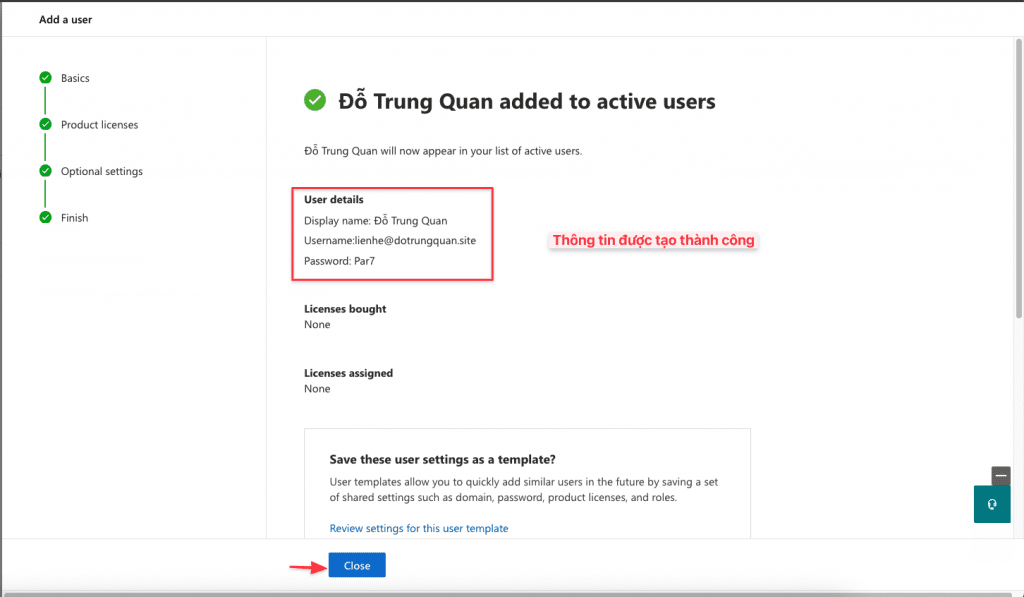
Ở bài viết này mình sử dụng bọ Office 2019 để thực hiện đang nhập. Nếu bạn đang sử dụng các bản Office bản khác thì việc đăng nhập cũng sẽ giống nhau. Chỉ khác ở giao diện với các phiên bản.
Và mình khuyến khích bạn nên sử dụng các phiên bản mới để hoạt động ổn định hơn.
Đầu tiên bạn hãy mở ứng dụng lên, tìm kiếm và chọn thêm email mới. Bạn nhập vào tài khoản và chọn Continue
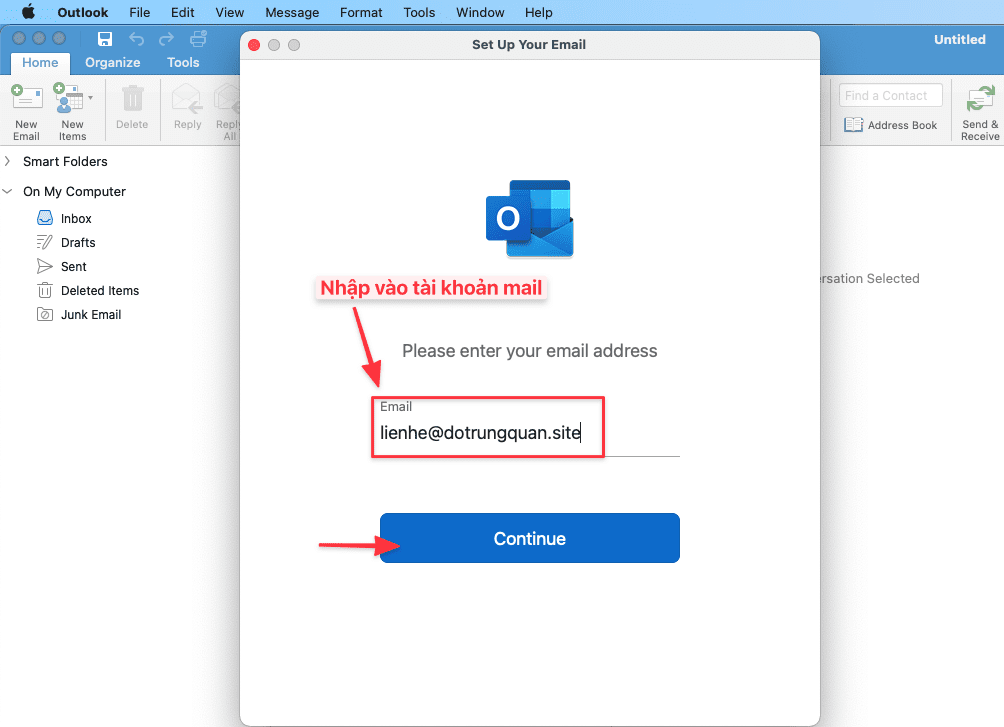
Sau đó bạn hãy nhập vào mật khẩu của tài khoản mail.
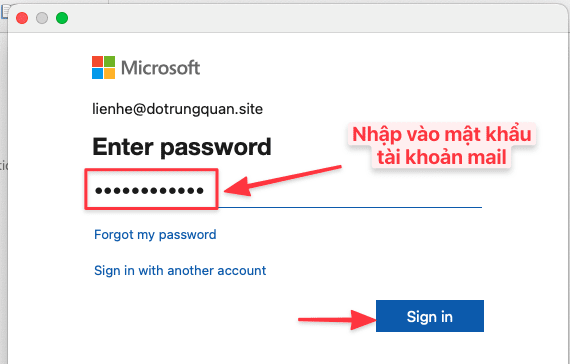
Sau khi bạn thêm mail hoàn tất, một thông báo đăng nhập thành công. Bạn click Done để kết thúc thao tác đăng nhập.
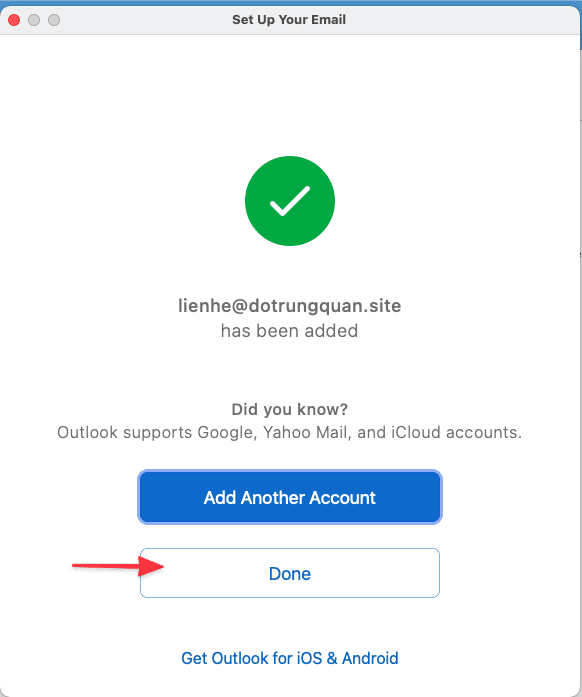
Và bên dưới là giao diện của ứng dụng Outlook.
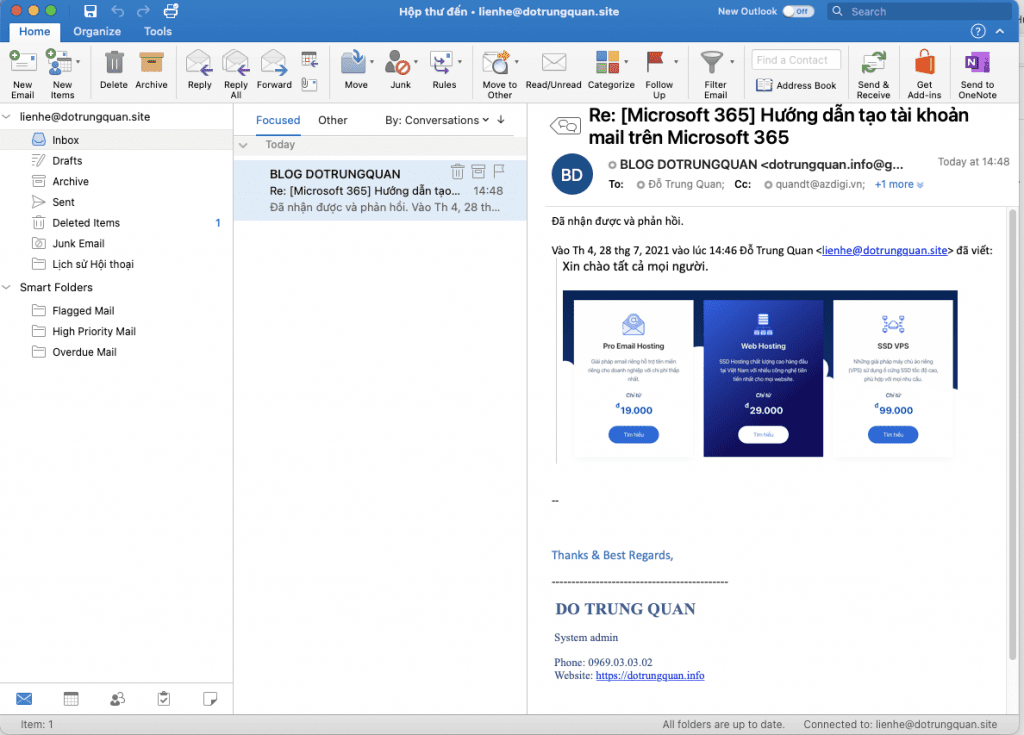
Nếu các bạn cần hỗ trợ các bạn có thể liên hệ bộ phận hỗ trợ theo các cách bên dưới:
- Hotline 247: 028 730 24768 (Ext 0)
- Ticket/Email: Bạn dùng email đăng ký dịch vụ gửi trực tiếp về: support@azdigi.com.
- Click vào website AZDIGI để tham khảo dịch vụ hosting/VPS tốt nhất Việt Nam.

